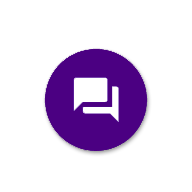برنامج WinSetupFromUSB من أفضل برامج حرق الويندوز الى الفلاشة الميمورى بدلا من الاسطوانات CD و من ثم تثبيت الويندوز على جهاز الكمبيوتر او اللاب توب بكل سهولة ، فبرنامج WinSetupFromUSB يعطى لك العديد من المميزات فى نسخ ملفات الويندز الى الفلاشة بدون مشاكل و عمل Boot و تثبيت النسخ المختلفة من أصدارات الويندوز مثل ويندوز 7 و ويندوز اكس بى XP و و يندوز 8 ، البرنامج سهل الاستخدام و يقوم بحرق الويندوز على الفلاشة بدون فقدان اى من الملفات التى قد تعطل من عملية تثبيت الويندوز ، البرنامج فى الاصدار الاخير WinSetupFromUSB 1.6 حل مشكلة دعم الترميز FAT32 , اصبح يدعم و يندوز فيستا و 7 و 8 و ويندوز 10 كما يدعم النسخ التى تتعدى 4 جيجا بايت .

[b]أولا قم بتحميل برنامج WinSetupFromUSB من الموقع الرسمى من هنا يفضل تحميل النسخة المضغوطة و هو برنامج مجانى ، و بالدخول الى ملف الويندوز قم بالضغط على زر الفارة الايمين قم الى Ultra Iso و أختر Mount to drive D و بهذة الخطوه تم أنشاء الاسطوانة الوهمية و التى من خلالها يتم حرق الويندوز الى الفلاة بكل سهولة .
[/b]

[b][b][b][b]قم بقتح البرنامج الذى تم تحميلة WinSetupFromUSB و فى اول خطوة أضغط على Refresh ليقوم البرنامج بقراءة الفلاشة تلقائيا و من خيار auto format أختر خيار الترميز NTFS كما فى الصورة التالية .
[/b][/b][/b][/b]
 [b][b][b][b][b][b][b]يتم اختيار رقم 2 فى حالة الرغبة فى تثبيت ويندوز XP و يتم الضغط على المستطيل لتحديد مكان الاسطوانة الوهمية و التى قم اخترناهما من برنامج الترا ايزو كما فى الصورة .
[b][b][b][b][b][b][b]يتم اختيار رقم 2 فى حالة الرغبة فى تثبيت ويندوز XP و يتم الضغط على المستطيل لتحديد مكان الاسطوانة الوهمية و التى قم اخترناهما من برنامج الترا ايزو كما فى الصورة .
الاختيار الثالث لتثبيت و يندوز 7 او فيستا Vista او ويندوز 8 و يتم حرق الويندز على الفلاشة مباشرا بدون الحاجة الى عمل الاسطوانة الوهمية كل ما عليك هو تحديد مكان ملف ال ISO الخاص بنسخة الويندوز ثم الضغط على GO ايضا أختيار ترميز الفورمات NTFS .
[b][b][b]ثم يتم الضغط على الخيار رقم 6 بالضغط على GO و أنتظر لتحميل الويندوز على الفلاشة و ستظهر لك هذة النافذة تدل على انتهاء التحميل على الفلاشة و جاهزة للتثبيت .
[/b][/b][/b][/b][/b][/b][/b][/b][/b][/b]
 [b][b][b][b][b][b][b][b][b][b][b][b][b]
[b][b][b][b][b][b][b][b][b][b][b][b][b]
[b]
[b]و يتم الدخول الى اعدادات العادية لتثبيت الويندوز بفتح الجهاز من جديد و الضغط على زر DEl و يتم أختيار Frist boot ملف الفلاشة USB اختر الفلاشة ثم أضغط على F10 ليتم الحفظ ،
[b]
[b]ملاحظات هامة : جرب جميع المنافذ USB المتاحة امامك حتى يتم الدخول الى مكان الفلاشة الصحيح ثم أضغط على [b]F10 ليتم الحفظ .
[b]فى حالة تثبيت ويندوز xp يتم عمل الاسطوانات الوهمية كما شرحناها فى الاعلى و فى حالة تثبيت اى ويندوز أخر يتم الدخول الى ملف الويندوز مباشربصيغة ISO .[/b][/b][/b][/b][/b][/b][/b][/b][/b][/b][/b][/b][/b][/b][/b][/b][/b][/b][/b]

[/b]

[/b][/b][/b][/b]

الاختيار الثالث لتثبيت و يندوز 7 او فيستا Vista او ويندوز 8 و يتم حرق الويندز على الفلاشة مباشرا بدون الحاجة الى عمل الاسطوانة الوهمية كل ما عليك هو تحديد مكان ملف ال ISO الخاص بنسخة الويندوز ثم الضغط على GO ايضا أختيار ترميز الفورمات NTFS .
[b][b][b]ثم يتم الضغط على الخيار رقم 6 بالضغط على GO و أنتظر لتحميل الويندوز على الفلاشة و ستظهر لك هذة النافذة تدل على انتهاء التحميل على الفلاشة و جاهزة للتثبيت .
[/b][/b][/b][/b][/b][/b][/b][/b][/b][/b]

[b]
[b]و يتم الدخول الى اعدادات العادية لتثبيت الويندوز بفتح الجهاز من جديد و الضغط على زر DEl و يتم أختيار Frist boot ملف الفلاشة USB اختر الفلاشة ثم أضغط على F10 ليتم الحفظ ،
[b]
[b]ملاحظات هامة : جرب جميع المنافذ USB المتاحة امامك حتى يتم الدخول الى مكان الفلاشة الصحيح ثم أضغط على [b]F10 ليتم الحفظ .
[b]فى حالة تثبيت ويندوز xp يتم عمل الاسطوانات الوهمية كما شرحناها فى الاعلى و فى حالة تثبيت اى ويندوز أخر يتم الدخول الى ملف الويندوز مباشربصيغة ISO .[/b][/b][/b][/b][/b][/b][/b][/b][/b][/b][/b][/b][/b][/b][/b][/b][/b][/b][/b]